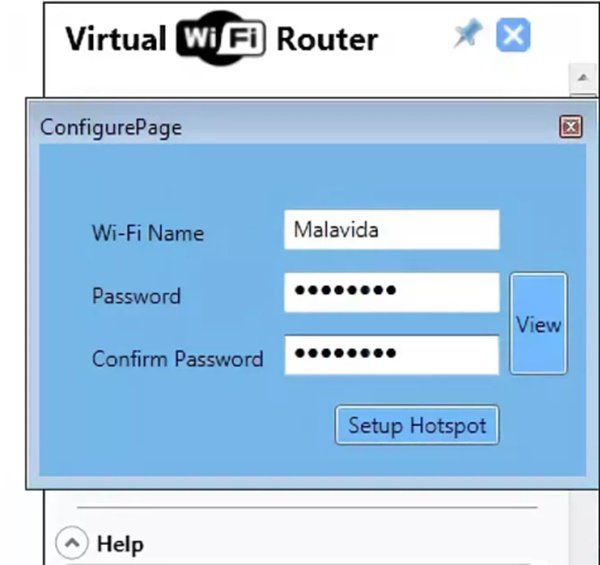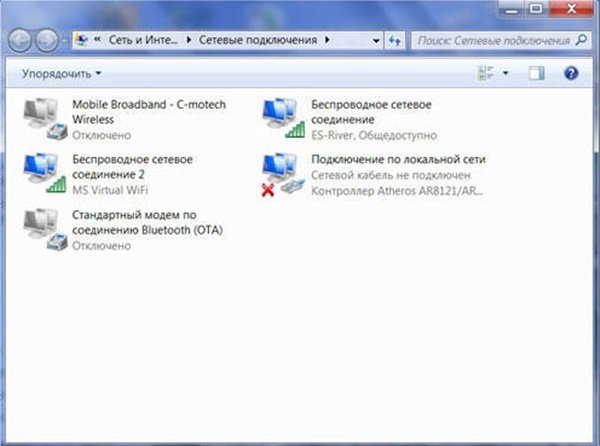Автор: Редакція / Оновлено: 03.01.2025
Пристрій роутер чудово може замінити його віртуальна версія. Вона володіє частковою енергетичною залежністю і знадобиться тим, хто хоче створити мережу без витрат. Звичайний комп’ютер або ноутбук зможе роздавати Wi-Fi 24 години протягом доби. Приклад такої ситуації: хтось із користувачів не бажає купувати маршрутизатор. Або не має такої можливості. Тоді виходом є virtual Wi-Fi router.
Основна інформація про програму
По ідеї віртуальний роутер повинен перетворити комп’ютер з вбудованим Wi-Fi або ноутбук у такий пристрій, який виконує завдання маршрутизатора. Створити такі умови для ОС (операційної системи) Windows допоможе програмне забезпечення. Після її установки вбудований модуль Wi-Fi буде використовуватися, як роутер. Тобто, потрібно завантажити та налаштувати Wi-Fi router, яким є програма. Потім з’являється можливість створювати власну мережу.
Такий вид роздачі доступу до мережі інтернет застосовують користувачі з досвідом. Наприклад, вони не вважають за потрібне купувати додатковий апарат. Адже гарний пристрій знайти не так просто, а якщо не купувати, то й гроші платити не треба.
Ключові особливості та функції
Перед використанням програми важливо зрозуміти, для чого буде застосовуватися дана технологія.
- Одним з випадків є недостатність сигналу від наявного роутера: слабкий або не поширюється на необхідну відстань. А програмне забезпечення (ПО) дозволяє здійснити посилення або повторення. Так можна надати Wi-Fi цілого офісу підприємства.
- Інша потреба – потрібна персональна мережа, яка дає швидке підключення всіх пристроїв бездротовим методом.
- Необхідність швидко включати в мережу зі статичними адресами декілька пристроїв без довгих налаштувань.
- Відсутність цього роутера. Наприклад, користувач тимчасово перебуває на дачі.
- Потрібно об’єднати кілька мереж.
Віртуальний програмний вай-фай роутер включається за допомогою меню з налаштуваннями або Settings. Знадобиться ряд дій, після чого всі присутні можуть переглядати сторінки онлайн, а також відео. Віртуальний роутер Wi-Fi Windows 7 (і наступних версій ОС) використовує вбудований модуль в комп’ютері. З його ресурсів створюються додаткові адаптери мережі, споживаючи енергію лише одного реально існуючого.
Функція реалізується 2 методами:
- за допомогою програми;
- за допомогою командного рядка.
Перший спосіб більш простий. Адже інтерфейс зазвичай все роз’яснює і наочно показує. Але хорошого не так багато, а при скачуванні є небезпека заразитися вірусом.
Налаштування роздачі інтернету за допомогою програми
Популярні програми для роздачі інтернету:
- Virtual Router Plus;
- Virtual Wi-Fi Router;
- Switch Virtual Router.
Першою треба користуватися наступним чином:
- Скачати з інтернету. Щоб установити, ніяких дій не потрібно. Негайно слід виконати, в результаті якого з’явиться вікно.
- Вказується найменування мережі, пароль, вибирається Wi-Fi з переліку. З’явиться повідомлення про успішне створення роутера.
- Налаштування теж потрібні. Проставляються галки на всіх властивостях підключення. Відкривається програма заново, необхідно натиснути «Виберіть підключення…». І вибрати бездротове, № 2, уточнивши, що воно називається саме так.
- У переліку адаптерів з’явиться новий, активність відсутня.
На цьому кроки по забезпеченню роздачі Wi-Fi закінчені. При запуску необхідно зробити налаштування.
Virtual Wi-Fi Router – інша програма, що надається безкоштовно. Завантаживши та встановивши її, потрібно перезавантажити ПК. Відкриється інтерфейс, в якому потрібно перейти в «Налаштування» і натиснути «Конфігурація». З’явиться вікно, куди прописується назва мережі, двічі повторити пароль – це набір латинських символів кількістю понад 8 з додаванням цифр. Натиснути «Старт», вважаючи закінченою налаштування.
Є і популярна програма Switch Virtual Router. Для установки потрібно вибрати мову, зробити перезапуск. Вказати найменування мережі, пароль, виконати інші необхідні пункти, натиснути «ОК». Тепер у вікні, потрібно клацнути по кнопці «Старт», після чого з’явиться готова мережу. Використовуючи символ шестерні, можна внести зміни, якщо буде потрібно.
Питання та відповіді по програмі
Не всім відома функція ОС сьомої версії або що таке віртуальний роутер Wi-Fi для Windows 10. Але тепер можна застосувати грамотний підхід і скористатися наявними інструментом. Іноді це полегшує життя або допомагає в роботі. Програми для Windows 10 щодо Wi-Fi застосовні і до двох попередніх версій ОС. У Windows 7 ЗА спеціальне було включено вперше. А у версії 2008 R2.p віртуальна функція присутня на рівні ядра. Знаючий людина зможе отримати користь з описаної функції і переконатися в потужності інструменту.
З програм найбільш популярною виступає безкоштовний Virtual Router Plus. Бажаючи відключити роздачу, потрібно всього лише натиснути кнопку «Stop» у ній. Потрібно додатково уточнити, чи створення бездротової точки доступу проходить благополучно. Іноді встановлений на комп’ютері антивірус вирішує заблокувати підключення. Результат буде такий, що перераховані вище дії не допоможуть. Необхідно деактивувати захисну програму й здійснити етапи знову. Ще однією причиною «осічки» виступає несправність драйверів модуля Wi-Fi на комп’ютері, вихід його з ладу, відсутність.
Альтернативи
При відсутності бажання або можливості скористатися програмою можна організувати Wi-Fi за допомогою командного рядка. Потрібно володіти правами адміністратора.
Далі необхідно виконати наступне:
- Відкрити командний рядок. У Windows для цього натискають Win+R. Можна також пройти в «Пуск», виберіть «Виконати», отримати теж саме.
- Вписати cmd.
- Виходить чорне вікно з білими символами. Слід прописати
1netsh wlan set hostednetwork mode=allow ssid="Name" key="123" keyUsage=persistent
Замість Name вказується ім’я мережі, а 123 – замінюється паролем. - Пройти в «Пуск», потім – «Панель управління». Вибрати «Мережа та Інтернет», «Центр управління мережами та загальним доступом», «Зміна параметрів адаптера». Тут можна буде побачити нове підключення, доступ до якого відсутня. А також потрібно знайти чинне підключення, яке буде служити для роздачі. Через контекстне меню, клацнувши правою кнопкою миші по ярлику, відкрити його властивості. Переміститися в «Доступ», поставити дві галки.
- Для забезпечення роботи мережі вона повинна бути включена. Набрати в командному рядку.
1netsh wlan start hostednetwork
Є програми для вирішення цієї проблеми, але також можливо зробити наступне:
- Щоб полегшити собі запуск функції, рекомендується записати команди у текстовому файлі «Блокнот».
- Виконуючи «Зберегти як», прописати формат «.bat».
- Сам файл потрібно розмістити на робочому столі, створивши ярлик. Тоді ручним способом кожен раз писати команду не потрібно.
Є спосіб вписати її і в автозавантаження, що є іншою альтернативою ПО. Слід зайти в меню, яке розташовується в налаштуваннях ОС. Це такий шлях: «системний диск», ProgramData, Microsoft, Windows, «Головне меню», «Програми», «Автозавантаження». Тут потрібно залишити даний файл «Блокнота». Локальна мережа отримає автоматичний запуск при кожному включенні комп’ютера.
Якщо необхідно вимкнути такий інтернет, там же набирають netsh wlan stop hostednetwork. Є інші команди:
- Забезпечення заборони або дозволу на користування мережею:
1netsh wlan set hostednetwork allowed/disallowed - Згадати пароль можна набором фрази:
1netsh wlan show hostednetwork settings=security
Це приблизно всі відомості, необхідні для організації мережі ПО.
Бездротові мережі досить поширені, роздають інтернет вдома і в громадських місцях. Віртуальний вай-фай роутер «Віндовс 7» є в цій версії ОС, як опція. Тому, коли вона встановлена, можна користуватися мережевою картою для бездротових з’єднань, якщо їй комп’ютер обладнаний. Пізні версії Windows таку можливість теж містять. Вище перерахований ряд способів створення одного або декількох віртуальних адаптерів. Для деяких дана функція може виявитися дуже корисною. При знанні всіх секретів, користувач буде володіти потужним інструментом.